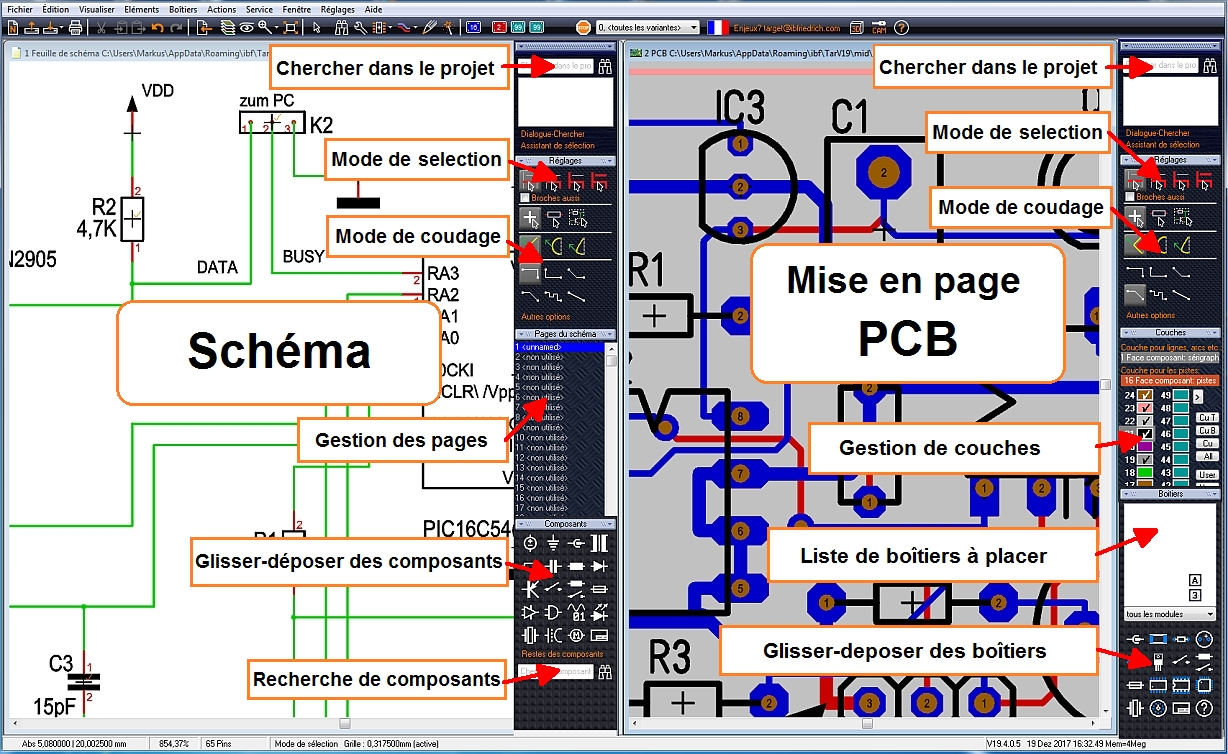« Utilisation » : différence entre les versions
Aucun résumé des modifications |
Aucun résumé des modifications |
||
| Ligne 11 : | Ligne 11 : | ||
Utilisez touche '''[#]''' de clavier si vous voulez voir votre layout translucide (= le mode dessin rapide, dessiner seulement les contours comme un modèle filaire). | Utilisez touche '''[#]''' de clavier si vous voulez voir votre layout translucide (= le mode dessin rapide, dessiner seulement les contours comme un modèle filaire). | ||
Un outil important concernant l'utilisation de composants est le gestionnaire de [[Base de données|composants]].Importez un [[symbole de référence|symbole]] de composant dans le [[importer le symbole d'un composant dans le schéma|schéma]] ou sa [[Importer les boîtiers à placer sur le PCB|boîtier]] dans le PCB. L'utilisez aussi pour le dépot et l'administration de composants. Aussi vous pouvez [[modifier/changer|modifier]] les composants existants ici et dessiner des composants nouveaux. Créer vos propres [[composant]]s selon le fiche technique, créer un modèle de [[simulation]] ainsi que le modèle [[3D]]. Plusieurs fonctions automatiques et plusieurs assistants veulent faciliter votre travail. | Un outil important concernant l'utilisation de composants est le gestionnaire de [[Base de données|composants]]. Importez un [[symbole de référence|symbole]] de composant dans le [[importer le symbole d'un composant dans le schéma|schéma]] ou sa [[Importer les boîtiers à placer sur le PCB|boîtier]] dans le PCB. L'utilisez aussi pour le dépot et l'administration de composants. Aussi vous pouvez [[modifier/changer|modifier]] les composants existants ici et dessiner des composants nouveaux. Créer vos propres [[composant]]s selon le fiche technique, créer un modèle de [[simulation]] ainsi que le modèle [[3D]]. Plusieurs fonctions automatiques et plusieurs assistants veulent faciliter votre travail. | ||
[[en:Operation]] | [[en:Operation]] | ||
Version du 21 décembre 2017 à 11:48
L'utilisation de TARGET 3001! suit principalement l'interface utilisateur
- le menue
- les différents modes de travail
- les combinaisons de boutons ou
- les dialogues qui s'ouvrent par double clic sur chaque élément dans la fenêtre actuelle.
- les touches de souris
- tuyaux et finasseries
Utilisez touche [#] de clavier si vous voulez voir votre layout translucide (= le mode dessin rapide, dessiner seulement les contours comme un modèle filaire).
Un outil important concernant l'utilisation de composants est le gestionnaire de composants. Importez un symbole de composant dans le schéma ou sa boîtier dans le PCB. L'utilisez aussi pour le dépot et l'administration de composants. Aussi vous pouvez modifier les composants existants ici et dessiner des composants nouveaux. Créer vos propres composants selon le fiche technique, créer un modèle de simulation ainsi que le modèle 3D. Plusieurs fonctions automatiques et plusieurs assistants veulent faciliter votre travail.